1、打开美图秀秀,进入其主界面中;

2、点击美化图片;

3、选择打开图片按钮;
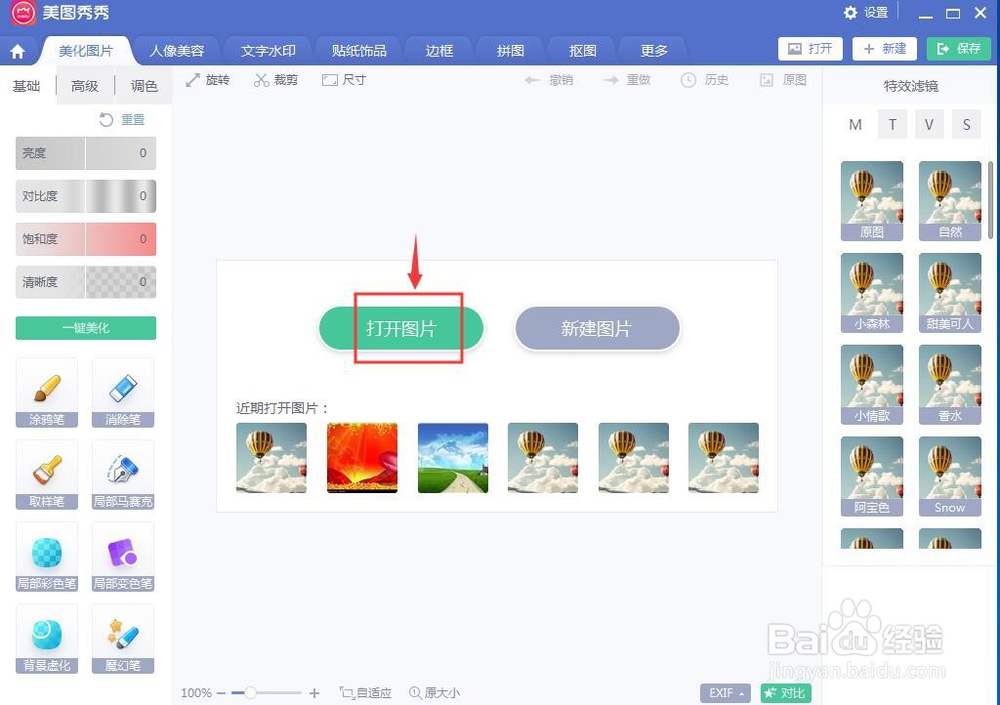
4、找到并选中需要处理的图片,按打开;
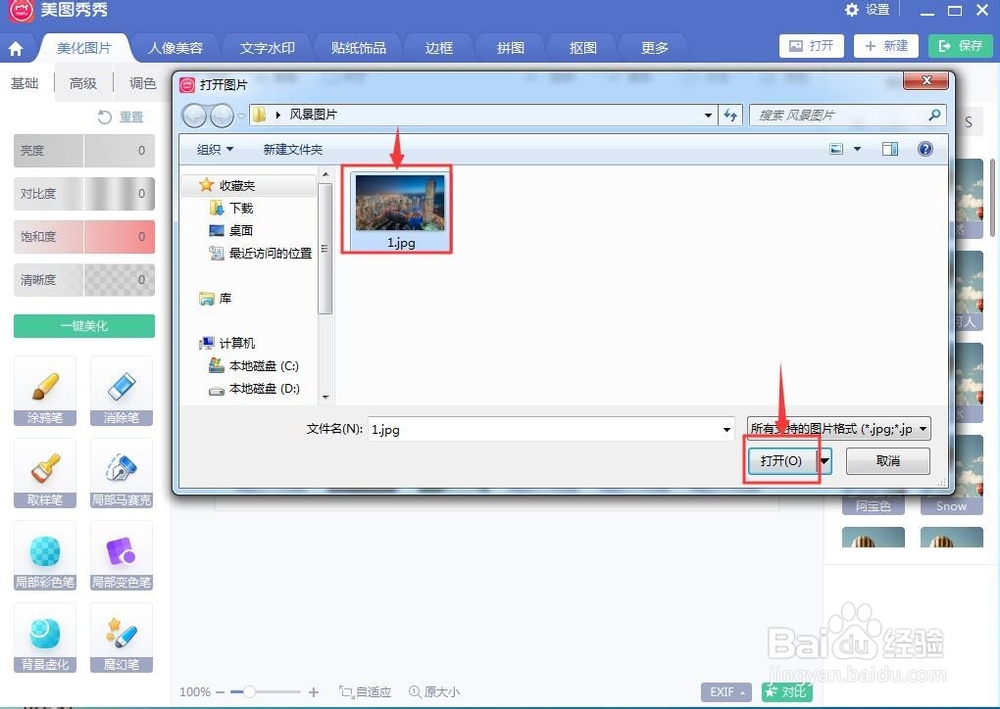
5、将图片添加到美图秀秀中;
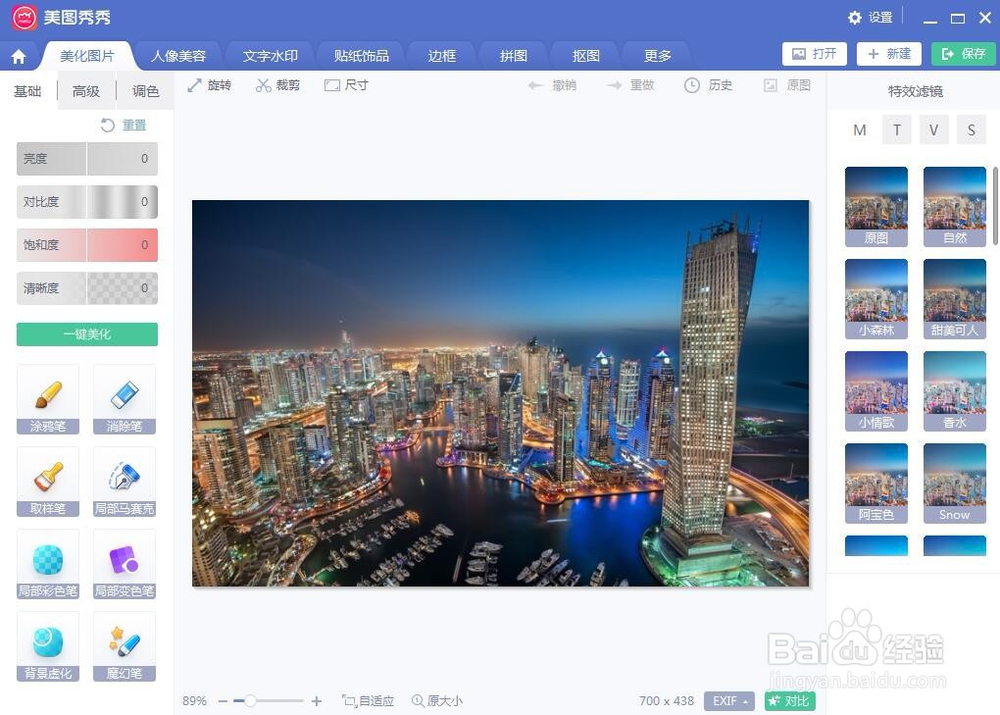
6、点击边框,选择文字边框;

7、选择一种需要的样式,输入需要的文字内容,点击应用当前效果;
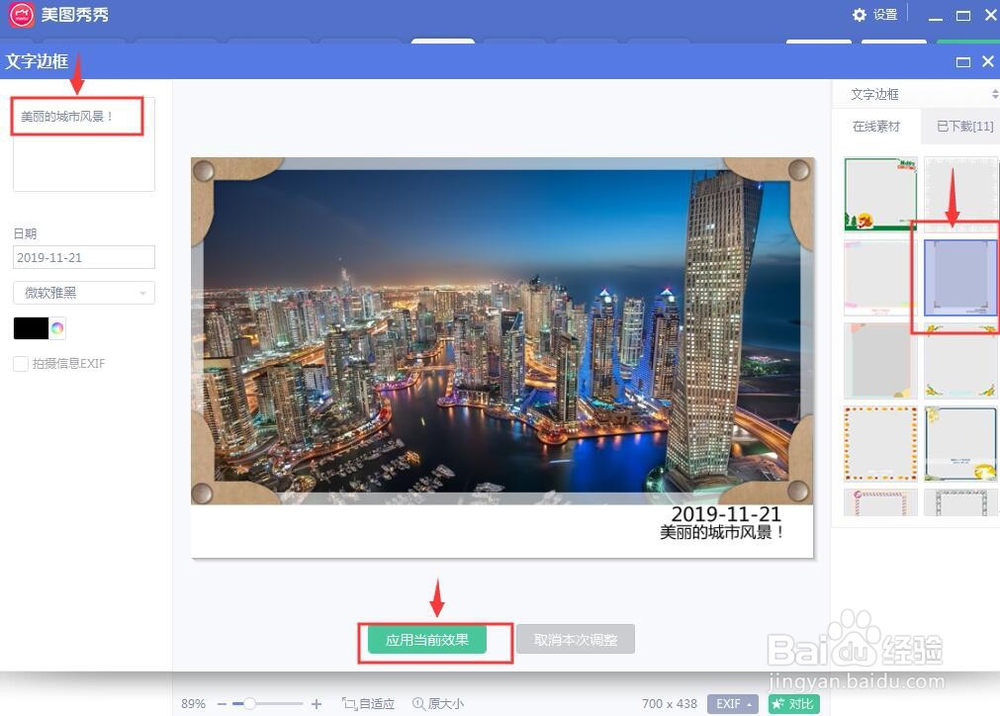
8、我们就在美图秀秀中给图片添加上了文字边框;
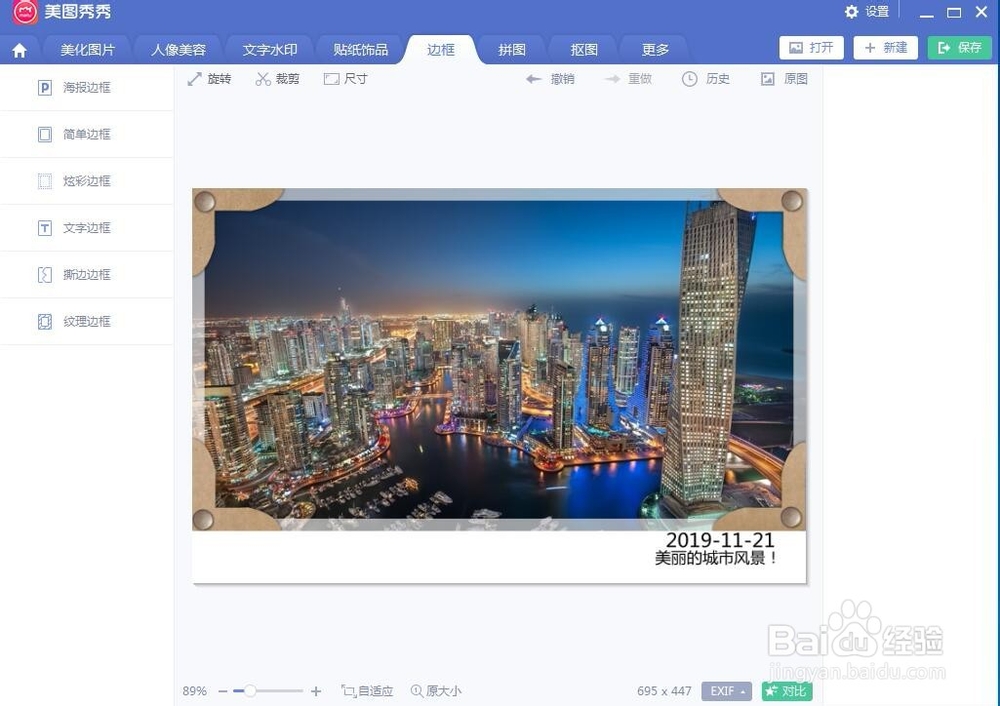
9、制作前后图片效果对比图如下。


时间:2024-10-12 14:43:56
1、打开美图秀秀,进入其主界面中;

2、点击美化图片;

3、选择打开图片按钮;
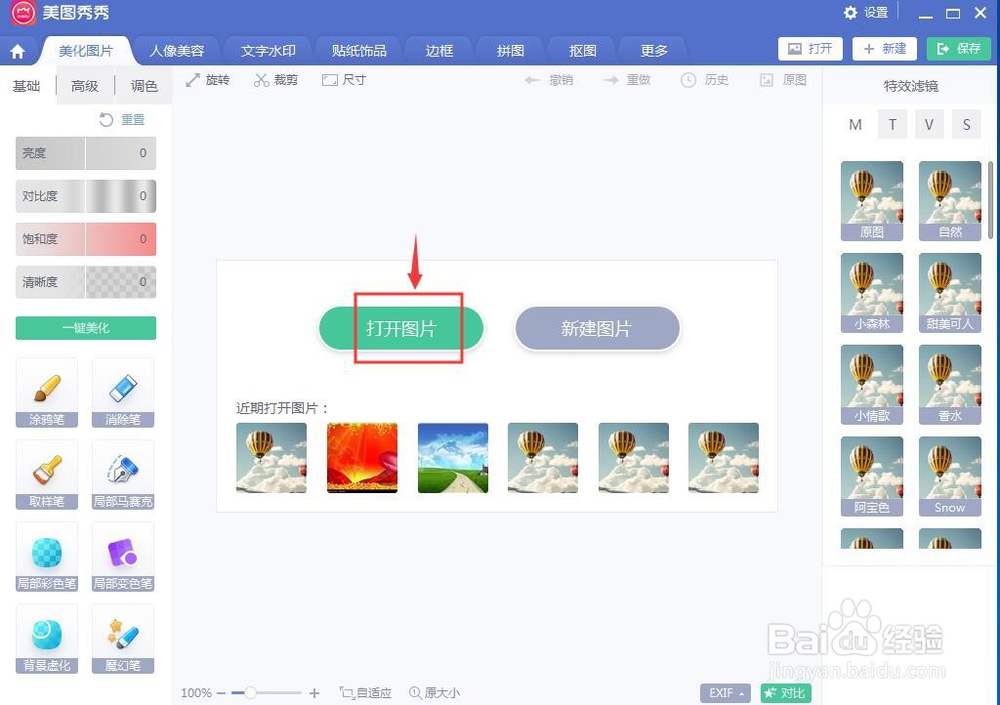
4、找到并选中需要处理的图片,按打开;
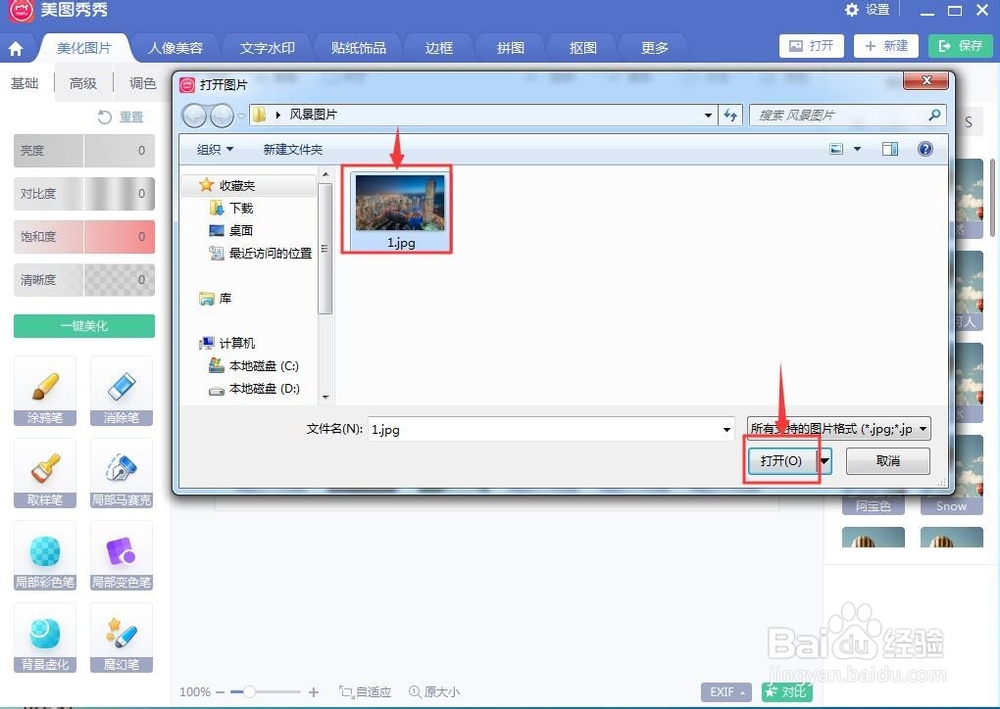
5、将图片添加到美图秀秀中;
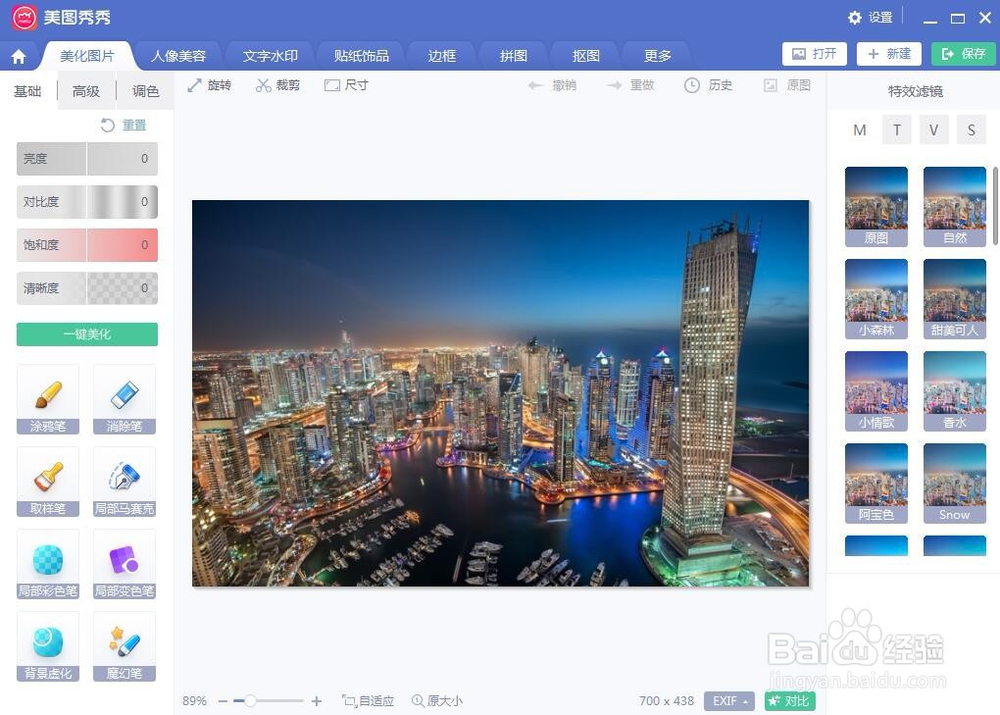
6、点击边框,选择文字边框;

7、选择一种需要的样式,输入需要的文字内容,点击应用当前效果;
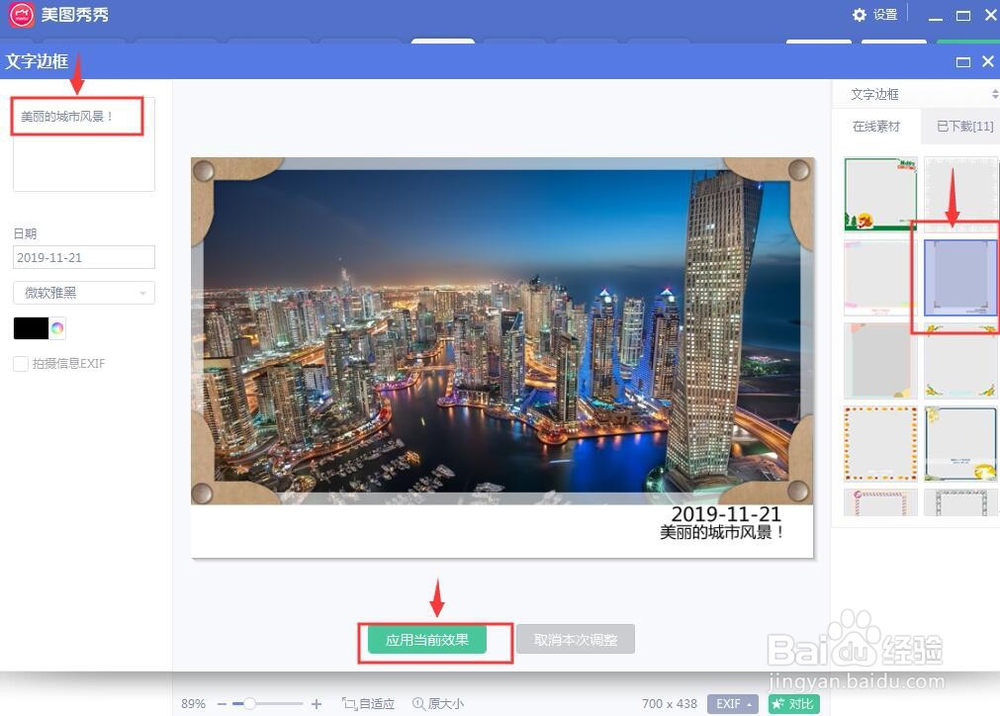
8、我们就在美图秀秀中给图片添加上了文字边框;
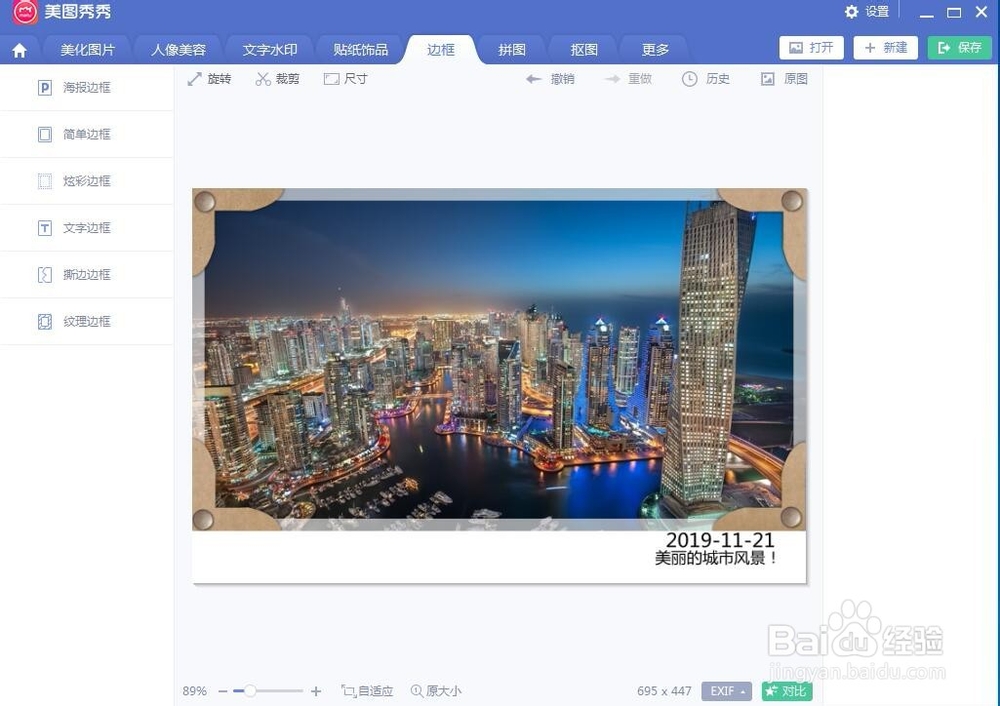
9、制作前后图片效果对比图如下。


